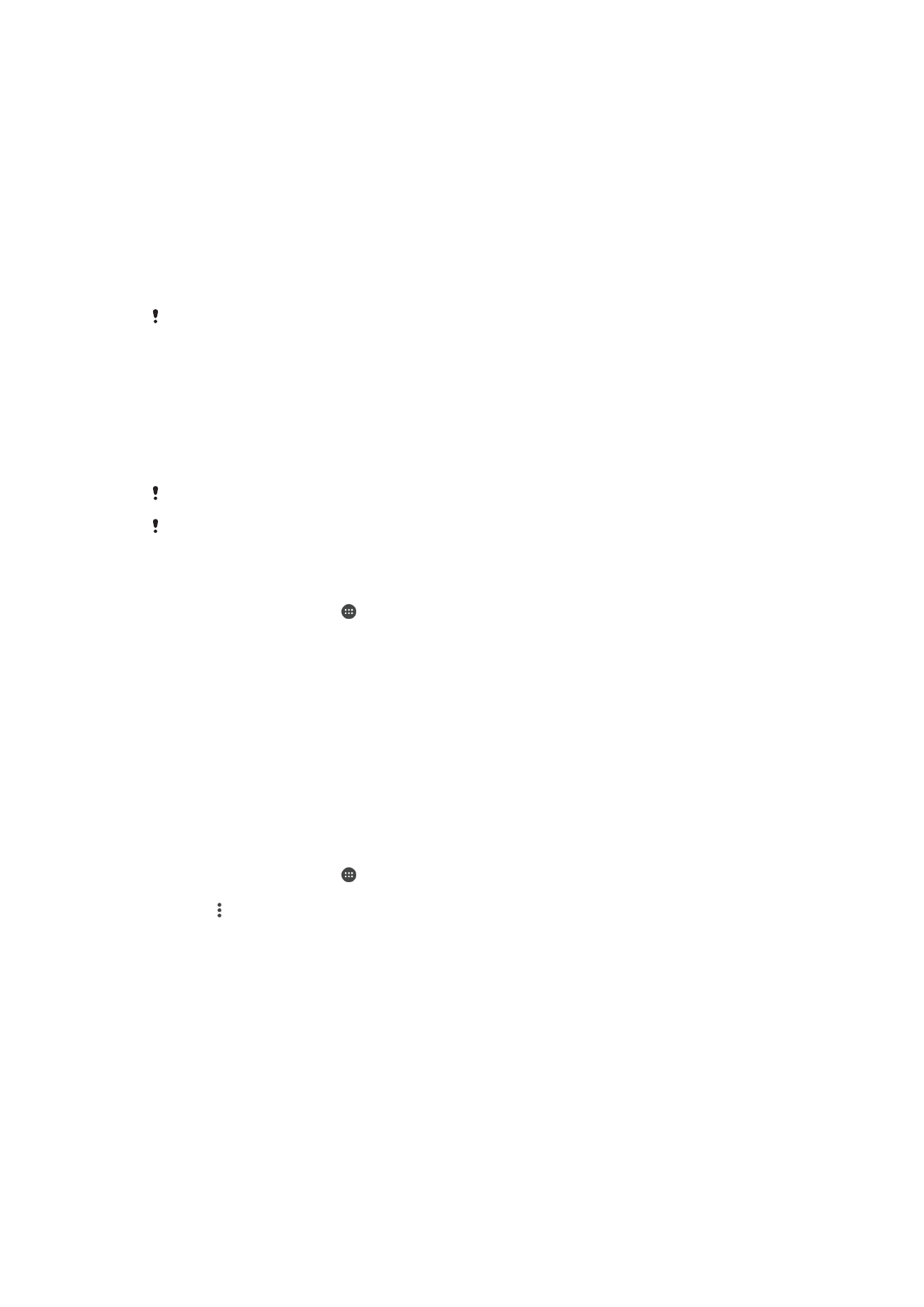
ệ không dây Bluetooth®
S
ử dụng chức năng Bluetooth® để gửi tập tin đến các thiết bị tương thích Bluetooth®
khác ho
ặc để kết nối với các phụ kiện rảnh tay. Kết nối Bluetooth® hoạt động tốt hơn
trong kho
ảng 10 mét (33 foot) và không có vật rắn cản đường. Trong một vài trường
h
ợp, bạn phải ghép nối thủ công thiết bị của mình với các thiết bị Bluetooth® khác.
Kh
ả năng tương tác và tương thích giữa các thiết bị Bluetooth® có thể khác nhau.
N
ếu bạn đang sử dụng thiết bị có nhiều người dùng, mỗi người dùng có thể thay đổi cài đặt
Bluetooth® và nh
ững thay đổi đó sẽ ảnh hưởng đến tất cả người dùng.
Cách b
ật chức năng Bluetooth
®
1
T
ừ Màn hình chủ, nhấn .
2
Tìm và nh
ấn Cài đặt > Bluetooth.
3
Nh
ấn vào nút gạt bật-tắt bên cạnh Bluetooth để chức năng Bluetooth
®
được
b
ật. Bây giờ, thiết bị của bạn được hiển thị cho các thiết bị ở gần và danh sách
các thi
ết bị Bluetooth
®
kh
ả dụng sẽ xuất hiện.
Đặt tên cho thiết bị
B
ạn có thể đặt tên cho thiết bị của mình. Tên này sẽ hiển thị cho các thiết bị khác thấy
sau khi b
ạn đã bật chức năng Bluetooth
®
và thi
ết bị của bạn được cài ở chế độ hiển
th
ị.
Cách
đặt tên cho thiết bị
1
Hãy b
ảo đảm rằng chức năng Bluetooth
®
được bật.
2
T
ừ Màn hình chủ, nhấn .
3
Tìm và nh
ấn Cài đặt > Bluetooth.
4
Nh
ấn > Đổi tên thiết bị này.
5
Nh
ập tên cho thiết bị.
6
Nh
ấn Đổi tên.
Ghép n
ối với thiết bị Bluetooth
®
khác
Khi b
ạn ghép nối thiết bị của bạn với thiết bị khác, ví dụ: kết nối thiết bị của bạn với bộ
tai nghe Bluetooth
®
ho
ặc bộ thiết bị xe hơi Bluetooth
®
và s
ử dụng các thiết bị này để
chia s
ẻ nhạc.
Khi b
ạn ghép nối thiết bị của mình với thiết bị Bluetooth
®
khác, thi
ết bị của bạn sẽ ghi
nh
ớ ghép nối này. Khi ghép nối thiết bị với thiết bị Bluetooth
®
, b
ạn có thể cần nhập
m
ật mã. Thiết bị của bạn sẽ tự động thử mật mã chung 0000. Nếu mật mã này không
ho
ạt động, hãy tham khảo hướng dẫn sử dụng cho thiết bị Bluetooth
®
c
ủa bạn để
116
Đây là phiên bản trên Internet của ấn phẩm này. © Chỉ in ra để sử dụng cá nhân.
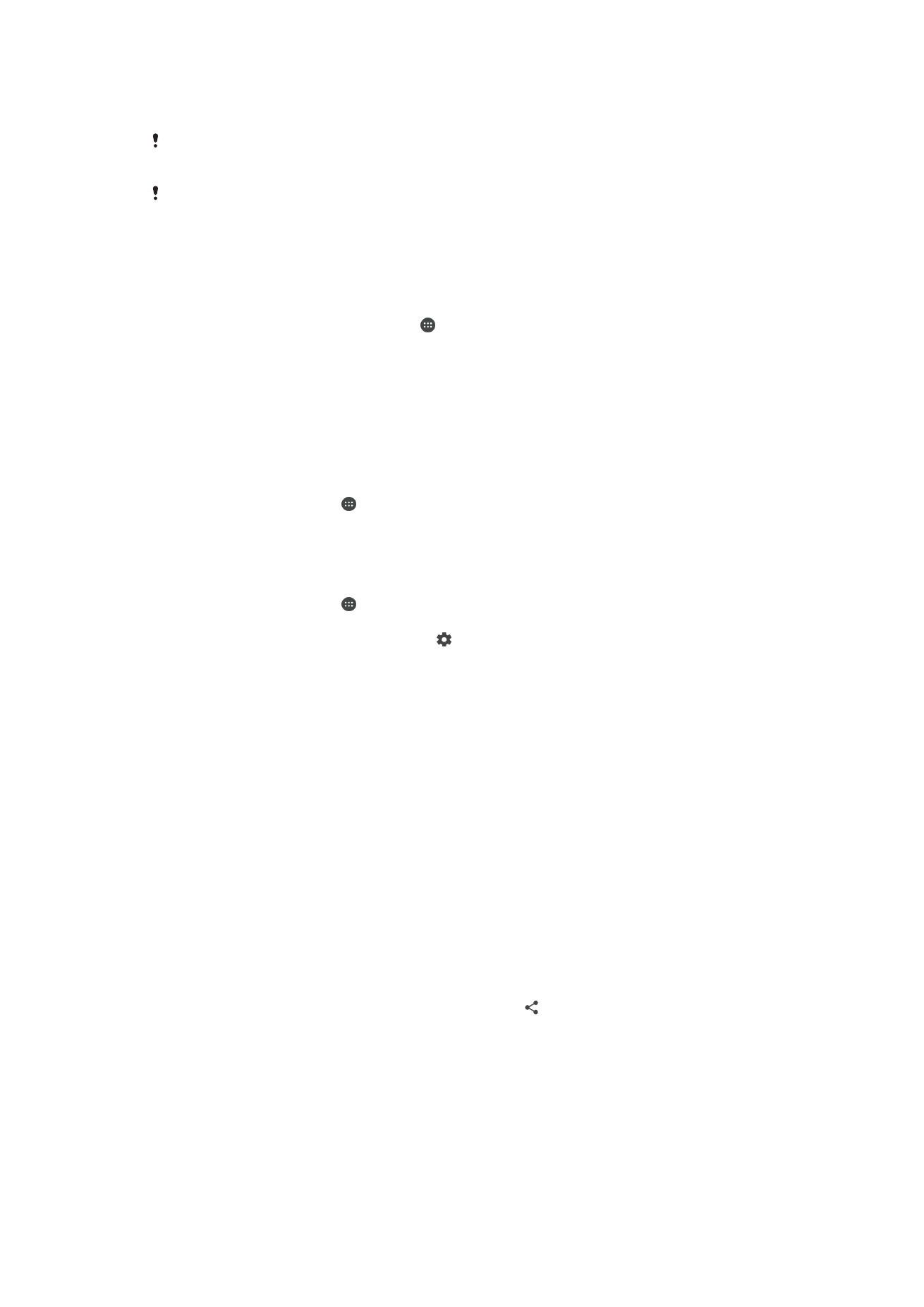
nh
ận được mật mã thiết bị. Bạn không cần nhập lại mật mã vào lần sau bạn kết nối
thi
ết bị Bluetooth
®
được ghép nối.
M
ột số thiết bị Bluetooth
®
, ví d
ụ như hầu hết bộ tai nghe Bluetooth
®
đòi hỏi bạn cả ghép và nối
v
ới thiết bị khác.
B
ạn có thể ghép nối thiết bị của mình với một số thiết bị Bluetooth
®
, nh
ưng bạn chỉ có thể kết
n
ối tới một cấu hình Bluetooth
®
cùng lúc.
Cách ghép n
ối thiết bị của bạn với một thiết bị Bluetooth
®
khác
1
Đảm bảo rằng thiết bị mà bạn muốn ghép nối đã được kích hoạt chức năng
Bluetooth
®
và hi
ển thị với các thiết bị Bluetooth
®
khác.
2
T
ừ Màn hình chủ của thiết bị, nhấn .
3
Tìm và nh
ấn Cài đặt > Bluetooth .
4
Kéo thanh tr
ượt bên cạnh Bluetooth để bật chức năng Bluetooth
®
. M
ột danh
sách các thi
ết bị Bluetooth
®
s
ẽ xuất hiện.
5
Nh
ấn vào thiết bị Bluetooth
®
mà b
ạn muốn ghép nối.
6
Nh
ập mật mã, nếu được yêu cầu, hoặc xác nhận cùng mật mã trên cả hai thiết
b
ị.
Cách k
ết nối thiết bị của bạn với một thiết bị Bluetooth
®
khác
1
T
ừ Màn hình chủ, nhấn .
2
Tìm và nh
ấn Cài đặt > Bluetooth.
3
Nh
ấn vào thiết bị Bluetooth
®
mà b
ạn muốn kết nối đến.
Cách h
ủy ghép nối thiết bị Bluetooth
®
1
T
ừ Màn hình chủ, nhấn .
2
Tìm và nh
ấn Cài đặt > Bluetooth.
3
Trong Thi
ết bị được ghép nối, nhấn bên cạnh tên của thiết bị mà bạn muốn
h
ủy ghép nối.
4
Nh
ấn Quên.
Dùng công ngh
ệ Bluetooth
®
để gửi và nhận các tập tin
Chia s
ẻ tập tin với các thiết bị tương thích Bluetooth
®
khác nh
ư là điện thoại hoặc
máy tính. B
ạn có thể dùng chức năng Bluetooth
®
để gửi và nhận các loại mục, như là:
•
Ảnh chụp và video
•
T
ập tin âm thanh và nhạc
•
Danh b
ạ
•
Trang web
Cách g
ửi các loại mục bằng Bluetooth
®
1
Thi
ết bị nhận: Đảm bảo chức năng Bluetooth
®
đang bật và thiết bị đang được
hi
ển thị đối với các thiết bị Bluetooth
®
khác.
2
Thi
ết bị gửi: Mở ứng dụng có chứa loại mục mà bạn muốn gửi đi và cuộn đến
m
ục đó.
3
Tùy thu
ộc vào ứng dụng và loại mục bạn muốn gửi đi, bạn có thể cần phải, ví
d
ụ như, chạm và giữ mục đó, mở mục đó, và bấm . Có thể có những cách
khác
để gửi một loại mục.
4
Ch
ọn Bluetooth.
5
B
ật Bluetooth
®
, n
ếu bạn được yêu cầu làm như vậy.
6
Nh
ấn vào tên thiết bị nhận.
7
Thi
ết bị nhận: Nếu được yêu cầu, hãy chấp nhận kết nối đó.
8
Thi
ết bị gửi: Nếu được yêu cầu, hãy xác nhận việc truyền dữ liệu đến thiết bị
nh
ận.
9
Thi
ết bị nhận: Chấp nhận mục đang đến.
117
Đây là phiên bản trên Internet của ấn phẩm này. © Chỉ in ra để sử dụng cá nhân.
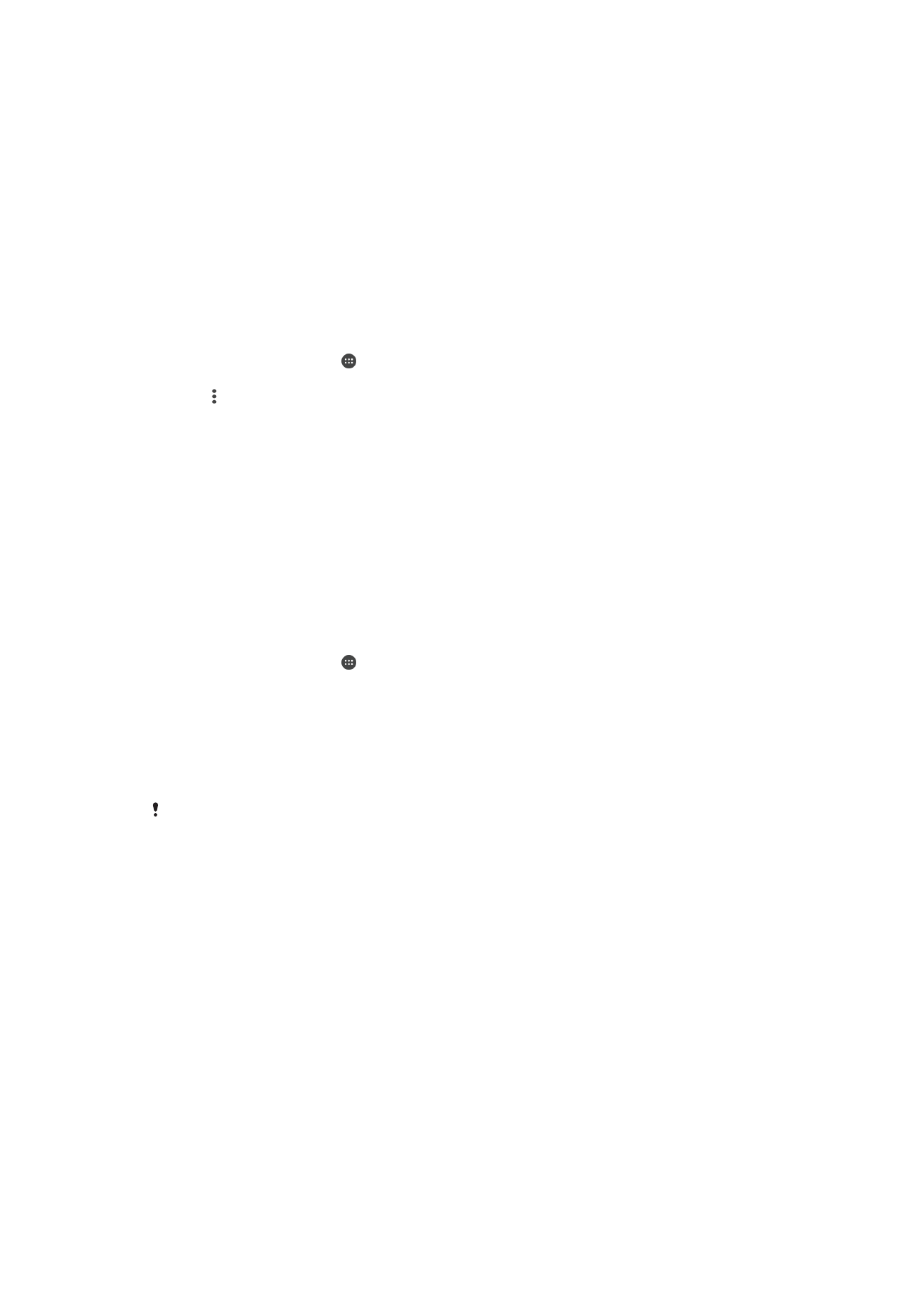
Cách nh
ận các mục qua Bluetooth
®
1
Đảm bảo rằng chức năng Bluetooth
®
b
ật và hiển thị với các thiết bị Bluetooth
®
khác.
2
Thi
ết bị gửi bắt đầu gửi dữ liệu đến thiết bị của bạn.
3
N
ếu được nhắc, nhập cùng mật mã trên cả hai thiết bị hoặc xác nhận mật mã
g
ợi ý.
4
Khi b
ạn được thông báo về tập tin đang đến thiết bị, kéo thanh trạng thái xuống
d
ưới và nhấn vào thông báo để chấp nhận truyền tập tin.
5
Nh
ấn Chấp nhận để bắt đầu truyền tập tin.
6
Để xem tiến trình chuyển, kéo thanh trạng thái xuống dưới.
7
Để mở một mục đã nhận, kéo thanh trạng thái xuống dưới và nhấn vào thông
báo liên quan.
Cách xem t
ệp bạn đã nhận được bằng Bluetooth®
1
T
ừ Màn hình chủ, nhấn .
2
Tìm và nh
ấn Cài đặt > Bluetooth.
3
B
ấm và chọn Hiển thị các tệp đã nhận.
Cài
đặt một chạm
B